永中office在文档中输入分数的教程
时间:2023-05-10 15:14:19作者:极光下载站人气:5
永中office是一款功能十分全面的办公软件,能够让用户在办公时提高自己的工作效率,因此永中office吸引了不少的用户前来下载使用,在永中office软件中,用户可以发现这款软件结合了文字处理、电子表格和简报制作等应用,为用户带来了不错的体验,当用户在永中office软件中编辑文档文件时,如何在页面上输入分数呢,这个问题就需要用户在菜单栏中找到插入公式选项,接着在弹出来的选定素材集窗口中找到根式和除式模板中的分数选项,接着设置好分数的数值即可,那么下面就和小编一起来看看永中office在文档中输入分数的方法步骤吧,希望用户在看了小编的教程后,能够解决好这个问题。
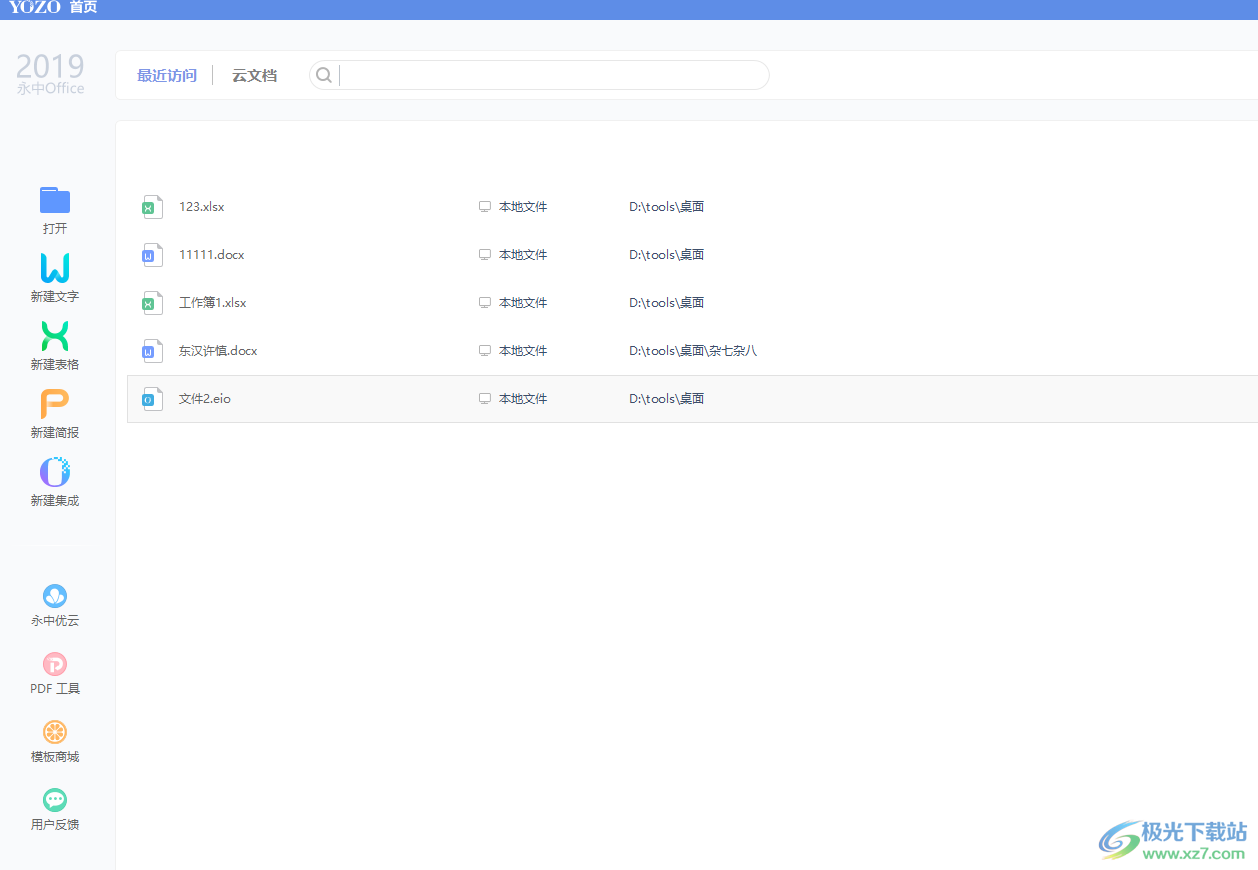
方法步骤
1.首先双击打开永中office软件,并来到主页上点击新建文字选项
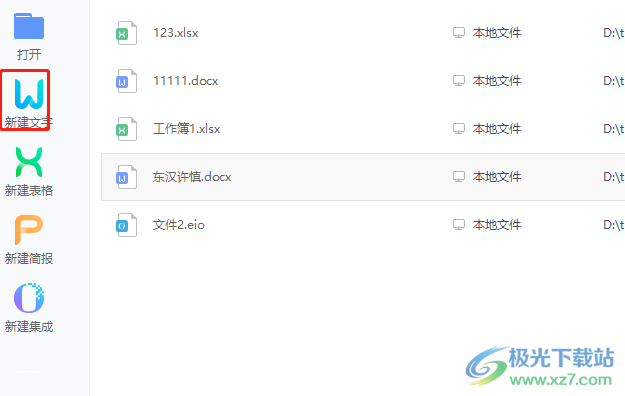
2.接着在打开的文档模板页面中,用户选择好自己需要的文档模板,或是按下新建空白文档选

3.将会进入到文档的编辑页面上,用户在页面上确认需要添加分数的位置

4.然后点击菜单栏中的插入选项,在显示出来的选项卡中,用户选择其中的公式选项

5.这时用户在页面右侧可以看到弹出来的选定素材集窗口,用户找到其中的根式和除式模板板块并点击其中的分数
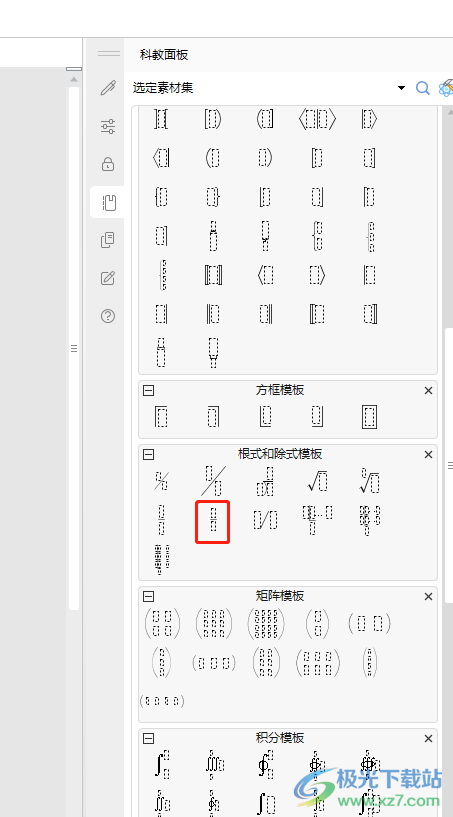
6.随后在文档页面上,就可以看到显示出来的分数公式,用户需要点击其中的虚线方框来输入数字
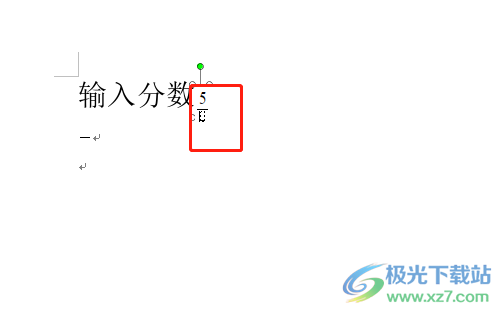
7.设置完成后,用户就可以在页面上成功输入分数了,如图所示
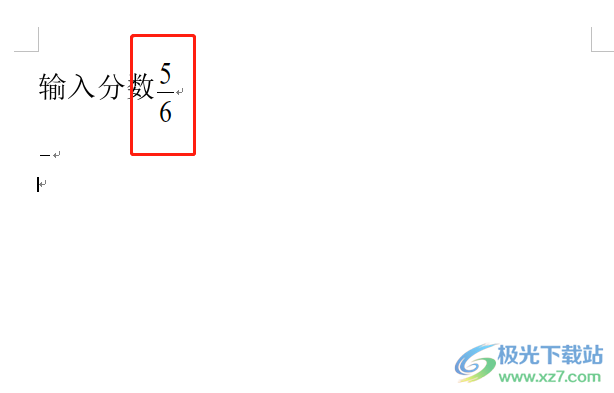
以上就是小编对用户提出问题整理出来的方法步骤,用户从中知道了大致的操作过程为点击插入——公式——根式和除式模板——选择分数——输入分数数值这几步,整个操作过程简单易懂,因此感兴趣的用户快来看看小编的方法教程吧。

大小:207.00 MB版本:v9.0.1177.131 官方版环境:WinAll
- 进入下载

网友评论